Win10系统怎么查找流氓软件源头?Win10系统查找流氓软件源头的方法
很多小伙伴还不了解Win10系统怎么查找流氓软件源头,所以下面小编就带来了Win10系统查找流氓软件源头的方法,有需要的小伙伴赶紧来看一下吧。
Win10系统怎么查找流氓软件源头?Win10系统查找流氓软件源头的方法
1、"win+R"开启运行,输入"mrt",回车打开,如图所示。
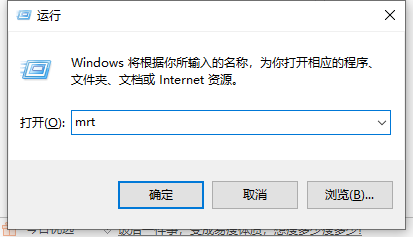
2、在弹出的窗口中点击"下一页",如图所示。
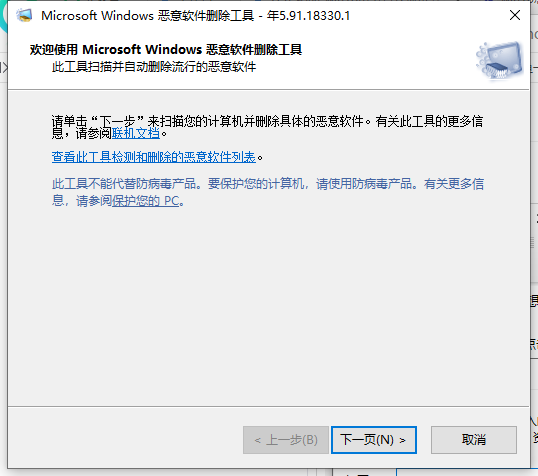
3、将"扫描类型"选为"完全扫描",点击"下一页",如图所示。
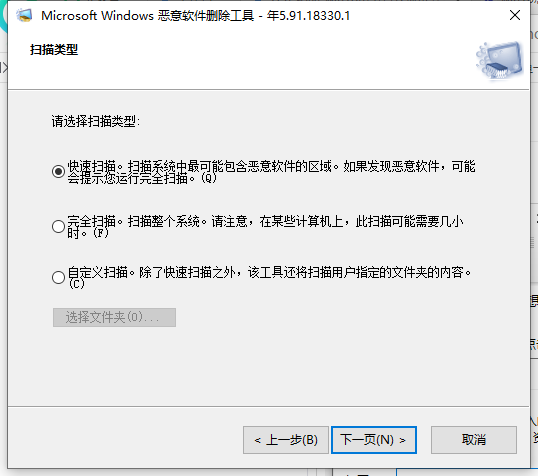
4、等待片刻会给出扫描结果,如果有的话则会直接显示出来示意将其删除,如图所示。
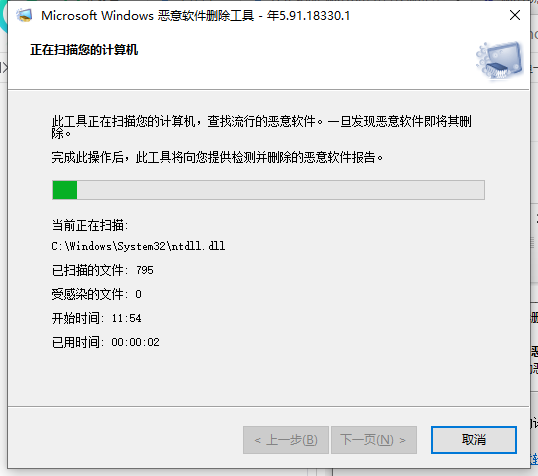










 苏公网安备32032202000432
苏公网安备32032202000432